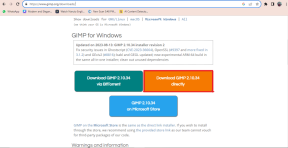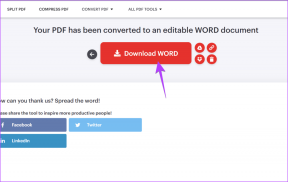5 najlepszych sposobów na zatrzymanie wyskakujących okienek w Google Chrome
Różne / / November 29, 2021
Google Chrome to obecnie najpopularniejsza przeglądarka internetowa z około 70% udział w rynku w segmencie przeglądarek. Technologie internetowe i strony internetowe stopniowo ewoluują wraz z nowym zestawem problemów, z którymi musi się zmierzyć zdecydowana większość użytkowników. Treść nie ogranicza się już tylko do tekstu. Witryny udostępniające filmy wideo, biuletyny, tworzące listy e-mailowe użytkowników, śledzące użytkowników za pomocą plików cookie, powiadamiające czytelników o nowych historiach i nie tylko. Prawie wszyscy są zirytowani i szukają sposobów na zatrzymanie wyskakujących okienek w Chrome.

W międzyczasie Google nadal dodaje do Chrome nowe środki, aby zapewnić użytkownikom proste korzystanie z Internetu. Witryny mogą chcieć przekazać czytelnikowi więcej treści, ale czasami robi się zatłoczony, a użytkownik końcowy może zostać przytłoczony nieistotną wymuszoną treścią.
Być może widziałeś strony internetowe proszące o uprawnienia do wysyłania powiadomień push, automatyczne uruchamianie filmów na dole, wyskakujące okienka dotyczące plików cookie, powiadomienia z innych aplikacji i nie tylko.
Na szczęście Google Chrome dodał wymagane pomiary, aby zablokować takie irytujące wyskakujące okienka i reklamy. W tym poście przedstawimy Ci pięć najlepszych sposobów na zatrzymanie wyskakujących okienek w Google Chrome w systemach Windows i Mac.
1. Wyłącz powiadomienia Chrome podczas uruchamiania
Gdy zainstalujesz Google Chrome po raz pierwszy, poprosi o pozwolenie na dostarczenie powiadomienia na Macu. Jeśli używasz Google Chrome głównie do lekkiego przeglądania stron internetowych, reddit i YouTube, zdecydowanie zalecamy wyłączenie powiadomień od samego początku.

Możesz dotknąć powiadomień „Nie zezwalaj” od początku, aby wyłączyć powiadomienia Chrome.
Notatka: Jeśli korzystasz z usług takich jak WhatsApp lub Posłaniec, to nie polecam wyłączania powiadomień od samego początku.
2. Wyłącz wyskakujące okienka i przekierowania
Czy podczas odwiedzania strony internetowej pojawia się niepotrzebny asystent, pomocnik lub wyskakujące okienka marketingowe? Możesz wyłączyć to zachowanie w ustawieniach przeglądarki. Google Chrome umożliwia również wyłączenie przekierowań z jednej witryny do drugiej.
Wykonaj poniższe czynności, aby wyłączyć wyskakujące okienka i przekierowania
Krok 1: Otwórz Google Chrome na Macu lub Windowsie.
Krok 2: Stuknij menu z trzema przyciskami u góry i przejdź do Ustawień.

Krok 3: Przejdź do Prywatność i bezpieczeństwo > Ustawienia witryny.

Krok 4: Otworzy się menu Ustawienia witryny, przewiń w dół do opcji Uprawnienia> Wyskakujące okienka i przekierowania.

Krok 5: Wyłącz opcję wyskakujących okienek i przekierowań.

Jeśli chcesz, możesz zezwolić określonym witrynom na wyskakujące okienka i przekierowania. Zezwoliłem na umieszczenie na liście witryny bankowości internetowej mojego lokalnego banku. Aby wyświetlić punkty nagrody, zwykle przekierowuje mnie do sklepu z nagrodami.
Również na Guiding Tech
3. Wyłącz powiadomienia witryn
Musiałeś mieć do czynienia z sytuacją, w której witryna prosi o wysyłanie powiadomień w przyszłości. Jeśli przypadkowo klikniesz opcję zezwalaj, zostaniesz powiadomiony o każdym poście przesłanym i aktualizowanym na stronie. Z pewnością nie jest to doświadczenie, którego szuka użytkownik podczas przeglądania sieci.
Możesz z szacunkiem odmówić zgody na powiadomienie. Możesz wyłączyć takie zachowanie w ustawieniach Google Chrome. Wykonaj poniższe czynności, aby wyłączyć prośby o powiadomienie witryny w Przeglądarka Google Chrome.
Krok 1: Otwórz Google Chrome i dotknij menu z trzema kropkami u góry.

Krok 2: Przejdź do Prywatność i bezpieczeństwo > Ustawienia witryny > Powiadomienia.

Krok 3: Z menu bocznego wyłącz Witryny mogą poprosić o wysłanie opcji powiadomienia.

Od teraz witryny nie będą wyświetlać wyskakujących okienek, aby wysyłać Ci powiadomienia.
Również na Guiding Tech
4. Użyj trybu gościa lub przełącznika profili
Tyle razy zetknąłem się z tą sytuacją. To rozwiązanie jest szczególnie przydatne dla rodzin korzystających z jednego komputera PC/Mac wśród członków. Pozwól, że przedstawię scenariusz.
Dzielę laptopa z systemem Windows z bratem. Korzysta z aplikacji Google, takich jak Dokumenty Google oraz dysk Google w Google Chrome na osobiste rzeczy. Gdy używam przeglądarki Google Chrome na tym samym laptopie, od czasu do czasu otrzymuję powiadomienia z Dokumentów Google i Dysku Google o komentarzach do Dokumentów lub powiadomienia o uprawnieniach do edycji. W takich przypadkach nie jest wskazane wyłączanie powiadomień z takiej usługi.
Aby uniknąć takich wyskakujących okienek z powiadomieniami, użyj przycisku tryb gościa lub dodaj kolejne konto w przeglądarce Google Chrome.

Możesz dotknąć ikony profilu na pasku wyszukiwania i używać Google Chrome jako gościa. Jeśli jesteś zwykłym użytkownikiem, wybierz dodaj > wpisz nazwę konta, wybierz odpowiedni obrazek. Otworzy oddzielny profil Google Chrome i poprosi o zalogowanie się przy użyciu danych logowania do konta Google.

Teraz nie będziesz otrzymywać powiadomień z aplikacji Google innych użytkowników w Chrome.
5. Użyj narzędzia do blokowania reklam
Żadna ilość opcji w Google Chrome nie zablokuje irytujących reklam wideo. Możesz wybrać blokadę reklam, aby ograniczyć wyświetlanie tych filmów podczas czytania w Internecie.
Media polegają na dochodach z reklam, aby utrzymać działanie witryny. Chociaż narzędzie do blokowania reklam może poprawić komfort przeglądania, zdecydowanie zalecam blokowanie reklam tylko z witryn, które spamują Cię reklamami i filmami na stronie.

Możesz przejść do sklepu internetowego Chrome i pobrać dowolny wysoko oceniany program do blokowania reklam, aby zablokować wyskakujące okienka wideo i reklamy.
Również na Guiding Tech
Popraw swoje wrażenia z Google Chrome
Zamiast denerwować się wyskakującymi okienkami, powinieneś zastosować rozwiązania wymienione powyżej, aby zablokować większość z nich, aby zapewnić płynne działanie sieci. Za każdym razem, gdy instaluję Google Chrome, wyłączam wyskakujące okienka i przekierowania oraz powiadomienia z menu prywatności.
Dalej w górę: Google Chrome to przyjemność z używania domyślnych skrótów klawiaturowych. Przeczytaj poniższy post, aby znaleźć najlepsze skróty klawiaturowe Google Chrome.